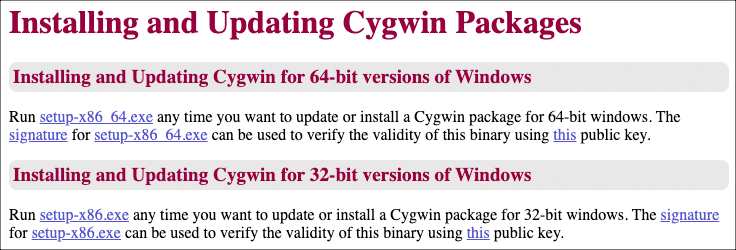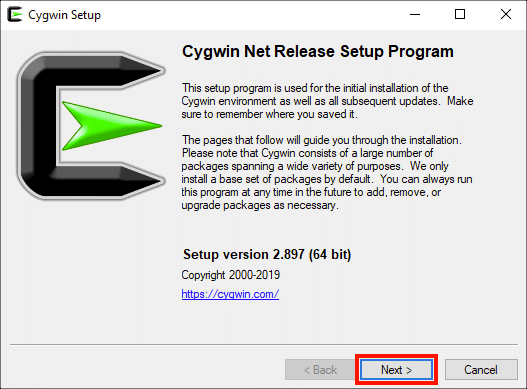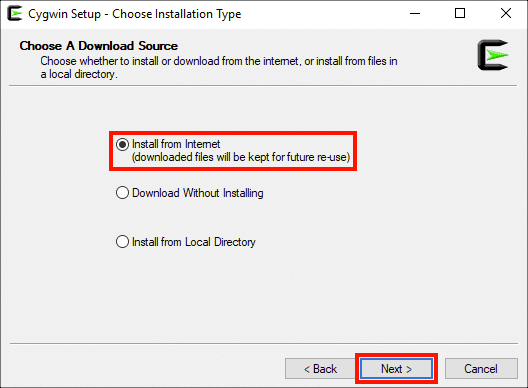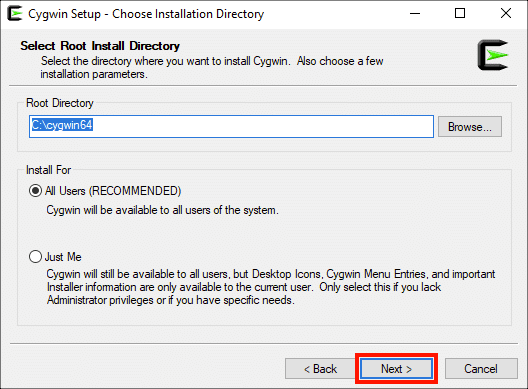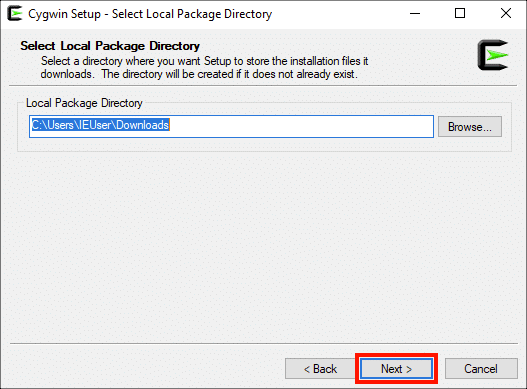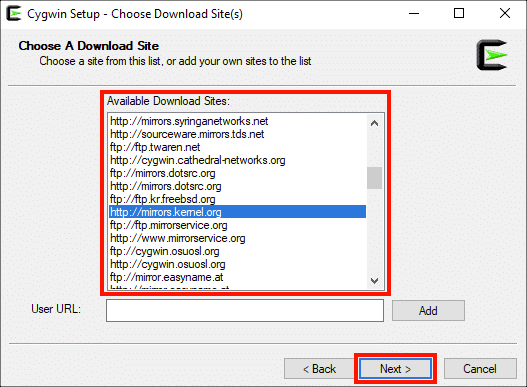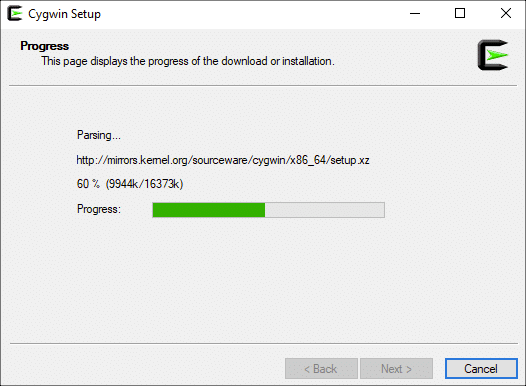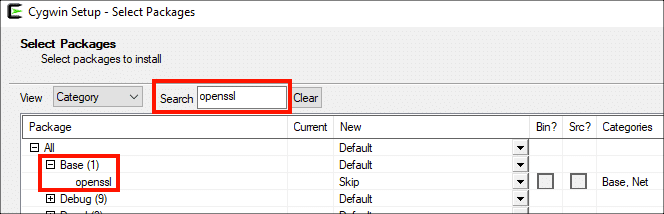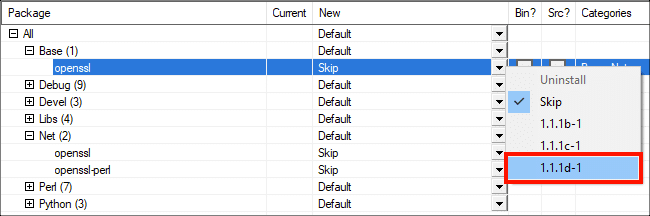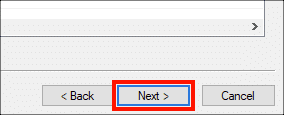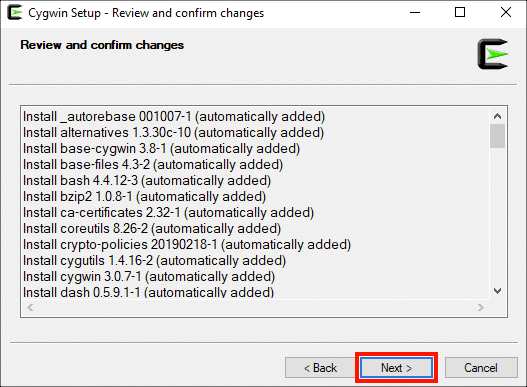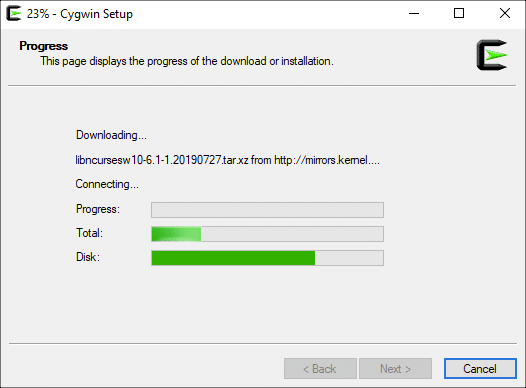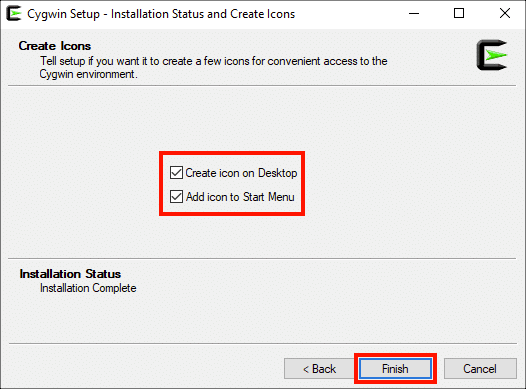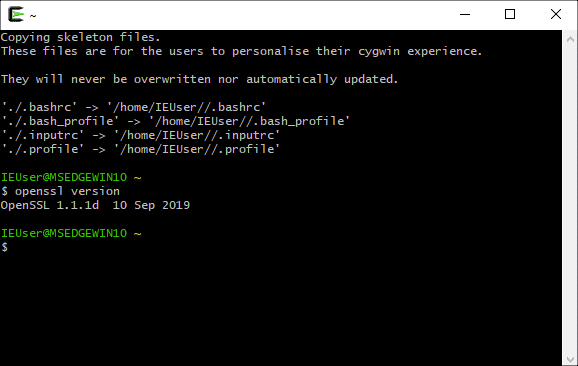Bu nasıl yapılır, kurulum boyunca size adım atacak OpenSSL ile Windows'ta cygwin. OpenSSL, SSL ile çalışmak için çok kullanışlı bir açık kaynaklı komut satırı araç setidir /TLS sertifikalar ve sertifika imzalama istekleri (CSRs). OpenSSL ile şunları kolayca yapabilirsiniz:
- Farklı sertifika dosyası biçimleri arasında dönüştürme (örneğin, PEM veya PKS # 12 / P7B dosyasından PFX / P7 dosyası oluşturma)
- Sertifika imzalama isteği oluşturma (CSR)
- Özel anahtarın bir anahtarla eşleştiğini onaylayın. CSR ve sertifika
- PFX / P12 dosyasındaki sertifikaları ve özel anahtarı ayıklayın
openssl version. Linux dağıtımları muhtemelen OpenSSL 1.1.1 11 Sep 2018. macOS, OpenBSD'nin çatallı sürümünü kullanır, LibreSSL, yani muhtemelen şöyle bir şey göreceksiniz LibreSSL 2.6.5.Cygwin ve OpenSSL'yi yükleyin
Cygwin, Windows'a geniş bir ücretsiz ve açık kaynaklı yazılım koleksiyonu (OpenSSL dahil) kurmanın basit bir yolunu sunar. Cygwin'i OpenSSL ile kurmak için:
-
Türkiye Dental Sosyal Medya Hesaplarından bizi takip edebilirsiniz. https://cygwin.com/install.html ve işletim sisteminize uygun yükleyiciyi indirin (32 veya 64 bit).
-
Yükleyiciyi açın
.exedosyasını tıklayın ve Sonraki> düğmesine basın. (Yükleyiciyi çalıştırmak için bir Kullanıcı Hesabı Denetimi uyarısını tıklamanız gerekebilir.) -
Emin olun İnternetten yükle seçili, ardından Sonraki> düğmesine basın.
-
Ayrılmak Kök dizini ve İçin Yükle varsayılan ayarlarında (değiştirmek için bir nedeniniz olmadığını bilmiyorsanız), ardından Sonraki> düğmesine basın.
-
Yerel bir paket dizini seçin ve ardından Sonraki> buton. (Yine, varsayılan muhtemelen iyidir.)
-
İnternete bağlanmak için uygun ayarınızı seçin ve ardından Sonraki> düğmesine basın.
-
Listeden bir indirme sitesi seçin ve ardından Sonraki> düğmesine basın.
-
Yükleyici, kurulum uygulamasını indirecek ve ardından başlatacaktır.
-
"Openssl" yazın. Ara alanına gidin, ardından şuraya gidin: Hepsi> Baz içinde paket sütun.
-
İle satırı bulun openssl, ardından ekranın sağ tarafındaki açılır menüden en son sürümü seçin yeni sütun.
-
Bu noktada, kurmak istediğiniz paketleri aramaya ve seçmeye devam edebilir veya sadece kuruluma devam edebilirsiniz (tek tek paketleri kurmak veya kaldırmak için uygulamayı her zaman yeniden çalıştırabilirsiniz). Hazır olduğunuzda, Sonraki> düğmesine basın.
-
Tıkla Sonraki> tekrar.
-
Cygwin Setup, kurulum için gerekli dosyaları indirmeye başlayacaktır. Temel Cygwin kurulumunda çok sayıda dosya var, bu yüzden tamamlanması biraz zaman alabilir.
-
Masaüstünde ve / veya Başlat Menüsünde simge oluşturmak isteyip istemediğinizi seçin ve ardından Bitiş düğmesine basın.
-
Cygwin terminal uygulamasını açıp yazarak OpenSSL'yi kurduğunuzu doğrulayın.
openssl versionkomut isteminde. Her şey tamam!